Desarrollo actividad photoshop
Definir los siguientes terminos:
1.Acoplar imagen: significa que todas las capas existentes en un documento se unirán en una sola. Se utiliza para poder guardar la imagen en formatos que solo admiten una capa, como JPEG, GIF, etc.
2.Brillo: luminosidad u oscuridad de un color. Se mide en tanto por cien, el 0 % equivale a negro y el 100 % equivale a blanco.
3.Canal: toda imagen está compuesta por canales, el número de ellos depende del modo de color de la imagen. Por ejemplo, una imagen RGB, tendrá un canal para cada uno de los colores básicos: un canal para el rojo (Red), otro para el verde (Green) y otro para el azul (Blue).
4.Canales Alfa: además de canales de colores están los canales Alfa, que son utilizados para guardar selecciones. En la paleta se mostrará una nueva miniatura, las partes blancas indicarán las zona seleccionadas, las partes negras indicarán las zonas no seleccionadas.
Canal compuesto: canal compuesto será aquel que consta de dos o más canales.
Canales de color: los diferentes canales que posee una imagen y contienen información sobre sus colores.
Capa: una capa es un recurso de Photoshop que simula una hoja transparente o acetato. En esta se podrá escribir, pintar, insertar imágenes, etc sin que esta pierda su transparencia, pudiendo hacer cada una de estas acciones en capas diferentes. Photoshop permite manejar hasta 100 capas diferentes.
Capa activa: la capa se muestra resaltada de color azul y será la que se podrá editar. Es importante saber en todo momento cuál es la capa activa, ya que numerosas veces al hacer una modificación no surge efecto y esto se debe a que la capa activa es otra de la deseada.
Capa de fondo: todo documento estará compuesto como mínimo de una capa, y esta será la capa de fondo. En documentos de mas de una capa, la capa de fondo será la capa inferior, esta no se puede modificar.
Capa de imagen: una capa de imagen será aquella que contiene imágenes y es susceptible a los efectos.
Capa de texto: cada vez que se escribe un texto en el documento se crea automáticamente una capa. Esta capa contendrá solo el texto escrito y no se le podrá aplicar ningún efecto.
Capas enlazadas: se llama capa enlazada a aquella capa en la que se visualiza una pequeña cadena. En lazamos capas para hacer momentáneamente una sola capa con las que están enlazadas. Las capas enlazadas sufrirán las mismas modificaciones que la capa actual.
Color frontal y color de fondo: son los colores almacenados en la paleta de colores. Con el frontal se pinta, rellena, se hacen degradados, etc, con el color de fondo se rellenarán las zonas borradas y los aumentos del documento.
Colores puros: llamamos colores puros a los colores primarios y sus mezclas, son puros y no están compuestos por otros.
Contraste: según el valor de contraste permite ver un documento con colores más puros o más apagados. Un contraste mínimo equivale a gris y un contraste máximo convertirá el documento a colores puros.
Formato de imagen: el formato de imagen o de archivo se refiere a la estructura de datos en que se guardará el documento, por ejemplo: JPEG, TIFF, BMP... Photoshop soporta gran variedad de formatos (ver tipos de formato).
Guías: son líneas que solamente se ven en pantalla y no se imprimen. Es una herramienta de gran utilidad ya que permite ajustar selecciones, borde de selecciones y herramientas a estas líneas. Se muestra una guía al pinchar sobre una regla y arrastras el puntero hacia el documento.
Illustrator: programa de Adobe muy similar a Photoshop en cuanto herramientas, excepto que Illustrator es vectorial.
Máscaras de capa: se utiliza para cubrir partes de una capa que no interesa mostrar. Las zonas enmascaradas no se pierden, sino que se ocultan tras la máscara sin necesidad de borrarlas. Al desactivar la máscara se volverán a ver. Son de gran utilidad si se quiere difuminar los bordes de una imagen, para ello en el menú capas añadimos máscara de capa. Con color negro se añade máscara, con blanco se quita máscara. No funciona en la máscara de fondo.
Modos de color: cada uno de los modelos en que se puede representar una imagen tanto en su visualización como impresión.
Opacidad: opción que permite controlar el grado de transparencia de una capa. Esto variará su propia visibilidad y como se verán las capas que estén por debajo de ella.
Saturación: saturación es la medida de la autenticidad de un color, es su pureza. Representa la cantidad de gris de un color respecto a su tono. El 0 % equivale a gris y el 100 % será la saturación completa.
Tono: el tono es la propiedad de un color, el color percibido por el ojo. Así, se dice que un objeto tiene tono rojo, azul, verde, pues se expresa por el nombre de color.2.
Buscar:
Atajos de teclados:
PARA WORD:
Ctrl + N: Coloca la palabra seleccionada en negrita. Se puede activar antes de iniciar una palabra, pero debe repetirse el comando para desactivarla.
Ctrl + K: Coloca la palabra seleccionada en cursiva. Se puede activar antes de iniciar una palabra, pero debe repetirse el comando para desactivarla.
Ctrl + S: Coloca el subrayado al texto seleccionado.
Ctrl + T: Aplica la Alineación Centrada a la porción de texto seleccionado.
Ctrl + J: Aplica la Alineación Justificada a la porción de texto seleccionada.
Ctrl + D: Aplica la Alineación Derecha a la porción de texto seleccionada.
Ctrl + M: Abre el menú Formato Fuente.
PARA EXCEL:
Ctrl + N: Coloca la letra de la casilla, columna o fila seleccionada en negrita.
Ctrl + K: Coloca la letra de la casilla, columna o fila seleccionada en cursiva.
Ctrl + S: Coloca el subrayado a la casilla, columna o fila seleccionada.
PARA OUTLOOK:
F5: Chequea el correo electrónico. Es lo mismo que enviar y recibir. Si no estás conectado preguntará si deseas conectar.
Ctrl + U: Va a carpeta con correo no leído.
Ctrl + Shift + E: Crea una nueva carpeta.
Ctrl + Shift + B: Abre la Libreta de direcciones.
Ctrl + Shift + F: Abre la caja de diálogo de Búsqueda avanzada.
Ctrl + Shift + V: Mover el mensaje seleccionado a una carpeta. Abre la caja de diálogo.
Ctrl + Shift + I: Lleva a la bandeja de entrada.
Ctrl + D: Elimina el mensaje activo. No elimina carpeta seleccionada.
Ctrl + Q: Marca como leídos el o los mensajes seleccionados.
Ctrl + E: Selecciona todo.
Ctrl + Y: Abre una caja de diálogo para ir a una carpeta.
Ctrl + R: Es lo mismo que Responder mensaje o Reply.
Ctrl + Shift + R: Es lo mismo que Responder a todos.
Ctrl + F: Reenvía el mensaje activo.
Crtl + N: Inicia un Mensaje nuevo.
ALGUNAS PARA Ñ Y TILDES:
ALT + 160: á
ALT + 64: @
ALT + 130: é
ALT + 161: í
ALT + 162: ó
ALT + 163: ú
ALT + 164: ñ
ALT + 165: Ñ
ALT + 167: º
PARA EXPLORER DE WINDOWS:
F2: Cambiar nombre
F3: Buscar
CTRL+x,c,v: Cortar, copiar, pegar
MAYÚS+SUPR: Eliminar de inmediato sin colocar el archivo en la Papelera de reciclaje
ALT+ENTRAR: Propiedades
ALT+doble clic: Propiedades
MAYÚS+doble clic: Explorar el objeto si tiene un comando Explorar
CTRL+arrastrar: Copiar un archivo archivo a una carpeta
CTRL+MAYÚS+arrastrar un archivo hasta el Escritorio o una carpeta: Crear un acceso directo
F4: Presenta el cuadro combinado
F5: Actualizar
F6: Cambio entre paneles del Explorador
CTRL+g: Ir a
CTRL+z: Deshacer
CTRL+a: Seleccionar todo
RETROCESO: Ir a la carpeta de origen
MAYÚS+
Num*: Expande todo lo seleccionado
Num-: Expande la selección
Num+flecha derecha: Contrae la selección
Flecha derecha: Expande la selección actual si está contraída; de lo contrario, va a la primera subcarpeta.
Flecha izquierda: Contrae la selección actual si está expandida; de lo contrario, va a la carpeta de origen
Barra de Herramientas
Trabajo de Computacion
15/11/08
Suscribirse a:
Enviar comentarios (Atom)








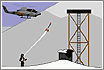 GunMaster Onslaught
GunMaster Onslaught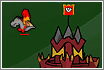 Bowmaster Prelude
Bowmaster Prelude
1 comentarios:
Publicar un comentario